联想笔记本按f12进不了bios设置
最近有用户反映联想笔记本在按下F12键进入BIOS设置时却无法成功,甚至在尝试重装系统时按下F2或者F12键也无法进入BIOS界面,这样的问题给用户带来了困扰,影响了使用体验。为了解决此类问题,我们需要进一步调查可能的原因,并尝试寻找解决方案,以确保用户能够顺利地进入BIOS设置界面。
方法如下:
1.首先,需要强调的是这种问题只有win8或者win10才会出现这种问题哦。出现这个问题的原因是电脑开启了快速启动的功能,这也是为什么win8或win10开机非常快的原因,因为win7系统或者win xp系统没有快速启动功能

2.解决这个问题的第一种方法就是:在系统启动界面开始之前就按住F2或者F12,这种方法成功的概率很低。因此我们一般采用第二种方法
3.第二种方法是:暂时关闭快速启动功能,那么我们该如何关闭呢?
4.首先,我们在电脑左下角的开始菜单找到"控制面板"并打开"控制板面板",如图所示
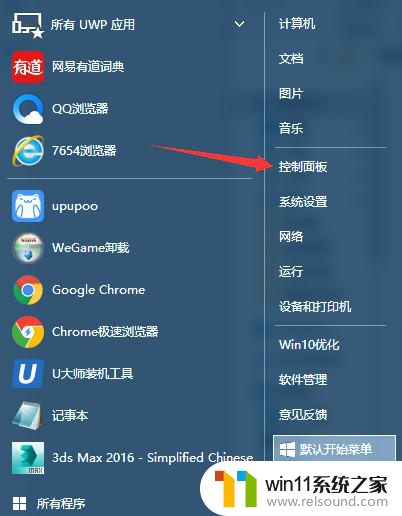
5.然后在控制面板的子页面中,找到"硬件和声音",点击进入子页面
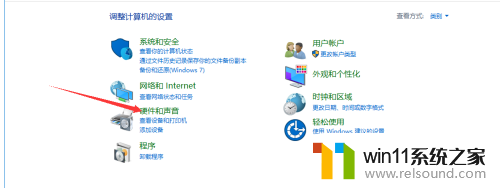
6.在硬件和声音的子页面中找到"电源选项",点击进入下一个子页面
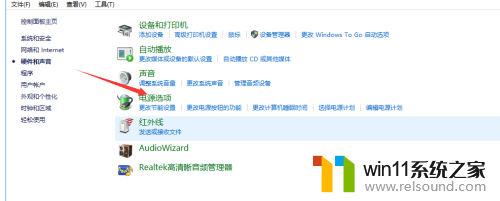
7.然后点击"选择电源按钮的功能",在当前页面点击“更改当前不可用的设置”
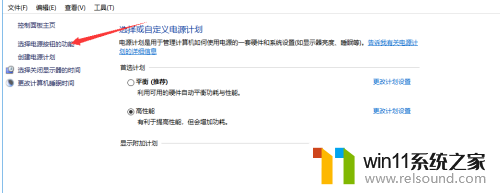
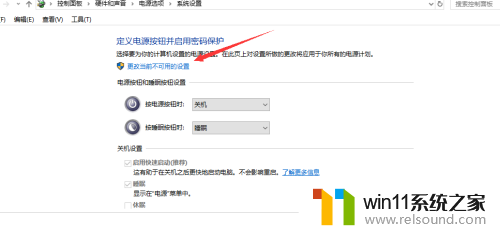
8.之后我们在页面中找到“快速启动选项”,把这一项前面的勾去掉,就可以关闭快速启动了。
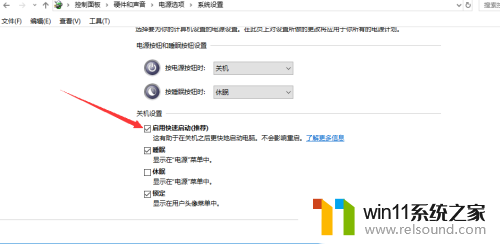
9.然后我们可以尝试着重启电脑,这样我们在windows登陆界面出现的时候点击F2或者F12就可以进入BIOS界面更改设置了。
以上就是联想笔记本按f12无法进入BIOS设置的全部内容,如果遇到这种情况,可以按照以上步骤进行解决,非常简单快速。
- 上一篇: 安装小米游戏中心
- 下一篇: win10怎么装冰点还原
联想笔记本按f12进不了bios设置相关教程
- 华为笔记本装win10系统教程 华为笔记本如何安装win10系统
- bios设置u盘启动的方法 bios怎么设置u盘启动
- 华为笔记本改win10系统
- 联想pro14如何升级win11系统 联想pro14升级win11系统的图文教程
- 三星笔记本电脑怎么装win10系统 三星笔记本电脑装系统win10教程
- 神舟战神笔记本怎么安装win10 神舟战神重装win10系统官方教程
- 不用u盘怎么重装系统 不用u盘重装系统的步骤
- win10找不到无线网卡
- win10影子系统怎么安装
- 软碟通做win10
- win10安装directx9.0
- win10安装软件报错
- 老电脑能装win10系统吗
- win10安装vericut,需要管理员权限怎么办
系统安装教程推荐